Configurer les rôles de sécurité et les autorisations du kit d’automatisation
Attribuer des rôles de sécurité
Une fois l’importation terminée, affectez les rôles suivants en fonction des responsabilités.
Pour chacun des rôles de sécurité qui suivent, exécutez ces étapes :
- Connectez-vous au centre d’administration Power Platform.
- Sélectionnez votre environnement satellite.
- Sélectionnez Voir tout sous Rôles de sécurité dans la carte Accès.
- Sélectionnez le rôle de sécurité >Recherchez et affectez les rôles de sécurité.
Administration des exceptions de la session de flux
Il s’agit d’un rôle d’administrateur qui fournit des autorisations CRUD complètes aux données d’exception de la session de flux capturées dans les tables suivantes :
- Configuration d’une règle d’exception de la session de flux
- Exception de la session de flux
Administrateur de la définition de flux de bureau
Le rôle Administrateur de la définition de flux de bureau fournit des autorisations CRUD complètes aux tables suivantes :
- Action de flux de bureau
- Définition du flux de bureau
- Profil de l’impact DLP du flux de bureau
Affecter des profils de sécurité de colonne
La solution comporte un profil de sécurité de colonne. Ce profil permet aux utilisateurs de voir le champ de script dans la table Définition de flux de bureau. Ce rôle ne doit être affecté qu’aux administrateurs du CoE, en raison des informations confidentielles qui peuvent être visibles.
Le champ de script est synchronisé et stocké dans la table Définition de flux de bureau par défaut. Si vous ne souhaitez pas synchroniser ces informations, suivez les étapes de Désactivation de la synchronisation du champ de script. Sinon, suivez les étapes ci-après pour affecter le profil de sécurité :
Sélectionnez le profil de sécurité de colonne, Sécurité du champ de script du flux de bureau.
Sous Membres, sélectionnez Utilisateurs.
Cliquez sur Ajouter.
Une fois la fenêtre contextuelle ouverte, recherchez l’utilisateur à qui vous souhaitez affecter ce profil.
Cochez la case de l’utilisateur.
Sélectionnez Sélectionner.
L’utilisateur doit s’afficher dans la liste Enregistrements sélectionnés.
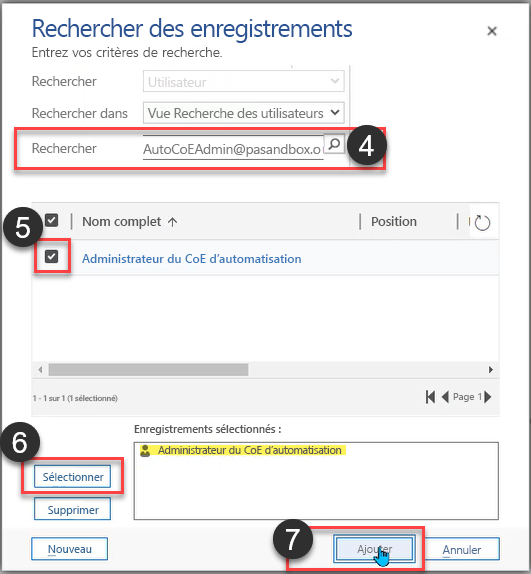
Sélectionnez Ajouter.